Назначение и содержание чертежа детали. Создание сборочных чертежей
Тема 9. Основные сведения о чертежах деталей
9.1. Назначение чертежей деталей и требования к ним
Чертежом детали называется изображение детали, на котором нанесены все размеры, необходимые для её изготовления и контроля, указаны данные о материале, шероховатости поверхностей и технические требования.
Деталь на рабочем чертеже обычно изображают в законченном виде, то есть такой, какой она должна поступать на сборку. По таким чертежам разрабатывается весь технологический процесс изготовления детали и составляются технологические карты, в которых изображают форму детали на промежуточных стадиях изготовления.
В современном производстве в изготовлении каждой детали участвуют работники различных профессий. Каждый производственник при чтении одного и того же чертежа выясняет в нем то, что ему нужно, и определяет своё участие в изготовлении детали. Например, перед изготовлением простой детали из листового материала технолог и рабочий по чертежу устанавливают наиболее рациональный раскрой материала, определяют пути его экономии, устанавливают последовательность разметки и т.д.
Приступая к изготовлению конкретной детали по чертежу, необходимо решить, как лучше использовать оборудование, станок и инструмент, организовать рабочее место. Иногда целесообразнее изготовить приспособление или специальный инструмент, чтобы ускорить процесс изготовления детали и повысить её качество.
Рабочий, умеющий читать чертежи, может внести полезные поправки в технологический процесс изготовления детали, в оснастку (штампы, приспособления и т.д.), добиваясь экономии материала, улучшения качества, технологичности детали и повышения производительности труда.
Качество каждого производственного чертежа оценивают по тому, насколько он соответствует требованиям производства. Общие требования производства к чертежу детали, например точёной, литой, гнутой и т.д., заключаются в следующем:
- на чертеже деталь должна быть изображена в минимальном, но достаточном для уяснения формы количестве видов, разрезов и сечений, с применением только таких условных изображений, которые установлены стандартами;
- на чертеже должна быть обозначена шероховатость поверхностей детали и нанесены геометрически полно и конструктивно правильно все необходимые размеры;
- на чертеже должны содержаться необходимые технические требования, отражающие особенности детали: материал и показатели его свойств, покрытие, предельные отклонения размеров, допуски формы и расположения поверхностей и др.
Таким образом, первое основное требование относится к форме детали, второе связано с простановкой и нанесением размеров, третье относится к техническим требованиям.
Назначение чертежа детали как важнейшего производственного документа, по которому детали изготовляют на производстве, налагает на конструктора большую ответственность. От того, как составлен и оформлен чертёж, во многом зависят быстрота и безошибочность его чтения.
Рассмотренные требования являются общими для чертежей деталей. Какими же должны быть сами изделия, например детали, отображённые на этих чертежах, и как должен быть связан чертёж с технологией? Как обеспечить многократное использование чертежей наиболее удачных, конструктивных и технологических деталей и сборочных единиц при проектировании новых машин?
Эти вопросы приобретают в настоящее время большое значение в связи с проектированием новых машин и внедрением новой техники во все отрасли народного хозяйства. Они должны решаться инженером при конструировании изделий и изготовлении чертежей, но большой вклад в это дело вносят рабочие, технологи, все те, кто изготовляет изделия по чертежам.
Высокая культура чертежа предусматривает:
- обеспечение в соответствии с требованиями производства четкости и удобочитаемости чертежа на всех стадиях изготовления по нему изделия с наименьшими затратами времени на его чтение;
- наименьшие трудовые затраты на выполнение самого чертежа. Это в первую очередь касается рационального отображения на чертеже формы детали, всех её элементов - выбора главного изображения, количества изображений, их взаимного расположения;
- правильное, творческое и полное (не формальное) применение системы стандартизации в чертёжном деле и последующих её достижений;
- применение элементов конструирования и технологии, анализ по исходному чертежу конструктивности и технологичности формы детали, внесение обоснованных и согласованных корректив;
- экономию материалов (резервы экономии чаще всего обнаруживаются при анализе габаритных размеров); надо правильно задавать или определять по чертежу наивыгоднейшие габаритные размеры простыми широко доступными средствами, а также другие параметры контуров детали для формирования оптимальных заготовок и схем оптимального раскроя;
- обоснованный и экономный выбор формата чертежа и всей компоновки изображений на чертеже.
Высокая культура чертежа немыслима также без хорошей графической техники изготовления чертежа конструктором (надписи, знаки, обозначения, линии чертежа - по соответствующим ГОСТам ЕСКД). Наивысшее качество изготовления чертежа достигается автоматизацией инженерно-графических работ, использованием систем автоматизированного проектирования:
«низкого уровня» - AutoCAD, MiniCAD, КОМПАС;
«среднего уровня» - MechanicalDesktop, SolidWorks 96;
«высокого уровня» - Pro/ENGINEER, Т-FLEX CAD, СПРУТ.
Сборочный чертеж должен содержать: изображение сборочной единицы; размеры, которые должны быть выполнены и проконтролированы по данному чертежу; указания о необходимых доработках при сборке, если только такие доработки могут обеспечить требования, предъявляемые к конструкции; номера позиций составных частей, входящих в изображенное изделие.
Сборочный чертеж используется при подготовке производства и сборке изделия. Изображения на сборочных чертежах не только должны способствовать качественному выполнению сборочных операций, но и давать возможность графически проверить правильность номинальных значений размеров, указанных на чертежах деталей. Поэтому в конструкторских бюро сборочный чертеж изделия выполняет чертежник, не делавший чертежей деталей, которые входят в состав изображаемой сборочной единицы, что исключает работу «по памяти». Точностная проверка производится путем расчета размерных цепочек до любого требуемого знака после запятой.
В конце стадии проектирования обязательно выпускается результирующий чертеж общего вида (шифр документа ВО). Он содержит изображение изделия, на котором составные части отражены в том виде, какой они имеют при завершении указанной стадии. Степень предварительной проработки чертежа зависит от квалификации деталировщиков и возможностей ведущего конструктора (разработчика) изделия. На чертеже общего вида не изображаются типовые элементы деталей, многие составные части могут быть показаны упрощенно и даже условно. Число изображений также зависит от всех перечисленных ранее обстоятельств.
Чертеж общего вида применяется при выполнении сборочного чертежа (а не только при деталировке) и при согласовании предполагаемой конструкции.
Чертеж общего вида, используемый в учебных условиях, значительно отличается от производственного. С учетом неподготовленности студентов младших курсов к самостоятельному конструированию он должен содержать столько изображений сборочной единицы, сколько требуется для полного определения геометрической формы буквально каждой входящей в состав изделия детали.
Изображения типовых элементов деталей, таких как проточки, фаски, могут на чертеже отсутствовать или быть упрощенными. К этому вопросу мы еще вернемся в гл.13, посвященной деталировке.
Основным стандартом, относящимся к теме данного подраздела и главы в целом, является ГОСТ 2.109 - 73 «Основные требования к чертежам».
9.3. Особенности выполнения изображений
Главное изображение на сборочном чертеже практически всегда является разрезом либо представляет собой соединение вида с разрезом, если значительная часть изделия не имеет составных частей, скрытых от наблюдателя, или сборочная единица содержит одинаковые группы составных частей (по аналогии с чертежом детали на сборочных чертежах широко применяется принцип умолчания в целях подчеркивания одинаковости элементов или параметров и сокращения чертежной работы).
Если
на чертеже должны присутствовать два
изображения, любое из которых можно
принять за главное, за главное принимают
то, которое позволяет получить более
рациональную компоновку чертежа в
целом.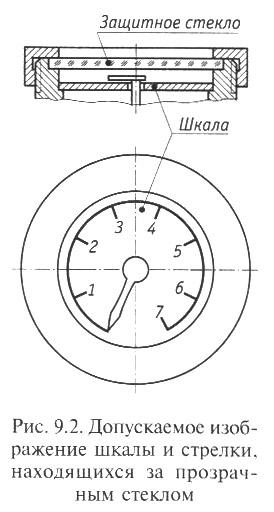
Рис. 9.2. Допускаемое изображение шкалы и стрелки, находящихся за прозрачным стеклом
Рис. 9.1. Примеры, когда изображение фаски определяет требуемое положение детали в сборочной единице
Общее число изображений изделия на сборочном чертеже зависит от сложности этого изделия и взаимного расположения его составных частей. Изображений должно быть ровно столько, сколько нужно для обеспечения выполнения сборочных операций. В целях упрощения пользования чертежом следует разумно применять местные и частичные изображения, использовать выносные элементы.
ЕСКД допускает не показывать на сборочных чертежах фаски, скругле-ния, углубления, выступы, рифления и другие мелкие элементы, если это не мешает пониманию чертежа. Авторы рекомендуют широко пользоваться этим допущением за исключением тех случаев, когда именно перечисленные элементы определяют положение составных частей в сборочной единице. Так, изображение фаски на втулке (рис. 9.1) определяет положение последней в корпусе. Отметим, что отсутствие изображения зазора и кольцевой выточки на рис. 9.1, 5 также не препятствует пониманию чертежа.
Изделия из прозрачных материалов на сборочных чертежах изображаются как непрозрачные. В то же время внутреннее устройство ламп, шкалы и стрелки приборов допускается показывать как видимые, несмотря на наличие защитных стекол (рис. 9.2). Таким образом, хотя для черчения и нет «прозрачных» материалов, при изображении некоторых деталей допускаются отклонения от этого правила. На отдельном изображении может быть не изображена какая-то составная часть, чтобы «открыть» другие невидимые части. В таком случае у изображения делается надпись типа Дет. поз. 24 условно не изображена.
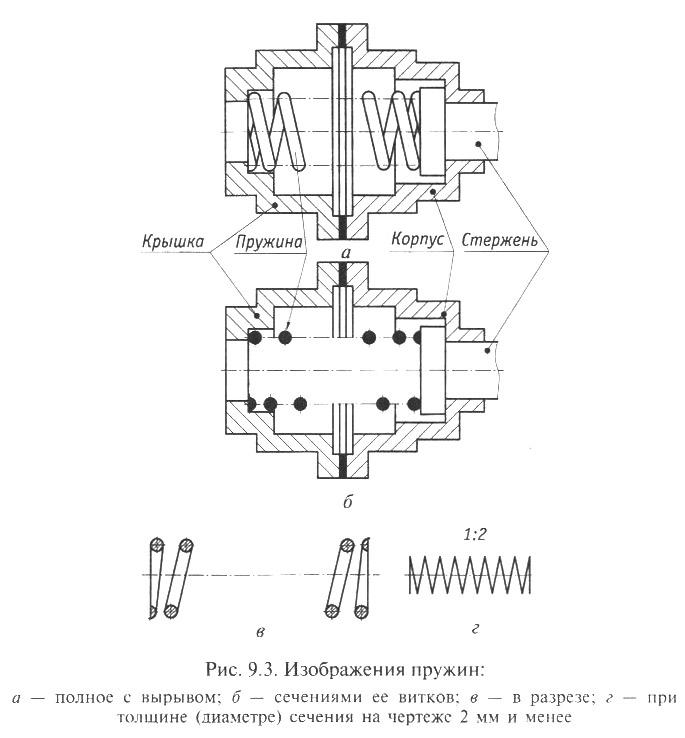
Рис. 9.3. Изображения пружин:
а - полное с вырывом;
б - сечениями ее витков;
в - в разрезе;
г - при толщине (диаметре) сечения на чертеже 2 мм и менее
На рис. 9.3 приведены различные изображения пружин. Изделия, расположенные за винтовой пружиной, показанной лишь сечениями витков, изображают до зоны, ограниченной осевыми линиями сечений витков (рис. 9.3, б). Если пружина показана полностью, то изображения ее витков перекрывают изображения находящихся сзади элементов. Изображение пружины с вырывом делает видимыми элементы в месте вырыва (рис. 9.3, а).
На разрезах показывают нерассеченными те составные части, на которые оформлены самостоятельные чертежи или которые являются типовыми, покупными, широко распространенными. Их изображение ограничивают внешними очертаниями без вреда для понимания чертежа.
Тема 6. Сборка. Деталировка. Фрагменты. Создание электри-ческих принципиальных схем.
Режимы работы с библиотекой
Вы можете установить нужный режим, выбрав соответствующую опцию в диалоге свойств добавляемой библиотеки.
КОМПАС-3D обеспечивает четыре различных режима работы с подключенной библиотекой - окно , диалог , меню и панель . В каждом конкретном случае режим работы выбирается пользователем из соображений удобства. Переключение режима работы с библиотекой может быть выполнено в любой момент, даже во время выполнения какой-либо библиотечной функции.
В режиме меню структура библиотеки отображается в виде стандартного иерархического меню.
Если установлен режим диалога , на экране находится диалоговое окно, в левой части которого отображается список команд текущей библиотеки. Команды могут быть сгруппированы по разделам. В правой части диалога отображаются слайды, облегчающие поиск нужной команды.
Чтобы вернуться к обычной работе с системой, необходимо обязательно завершить диалог библиотеки.
В режиме окна структура библиотеки отображается в стандартном окне Windows. Вы можете изменять размер окна библиотеки, а также сворачивать (минимизировать) его, оставляя на экране только пиктограмму. Основное преимущество режима окна состоит в том, что, в отличие от режимов меню и диалога, библиотека и основная система работают одновременно. Можно динамически переходить от основных команд системы к функциям библиотеки и наоборот.
В режиме панели структура библиотеки представлена на отдельной вкладке в окне Менеджера библиотеке. Вы можете изменять размер любой области вкладки. Преимущество режима панели состоит в возможности просмотра слайдов, соответствующих командам библиотеки. Как и в режиме окна, библиотека и основная система работают одновременно.
Сборочный чертеж - документ, содержащий изображение сборочной единицы и других данных, необходимых для сборки (изготовления) и контроля. Основные требования к выполнению сборочных чертежей устанавливает ГОСТ 2.109-73.
Сборочный чертеж должен содержать :
1) изображение сборочной единицы, дающее представление о расположении и взаимной связи составных частей, соединяемых по данному чертежу;
2) сведения, обеспечивающие возможность сборки и контроля сборочной единицы;
3) размеры, предельные отклонения и другие параметры и требования, которые должны быть проконтролированы или выполнены по сборочному чертежу;
4) указания о характере сопряжения и методах его осуществления, если точность сопряжения обеспечивается при сборке (подбор деталей, их пригонка и т.д.);
5) указания о способе выполнения неразъемных соединений (сварных, паяных и др.);
6) номера позиций составных частей, входящих в изделие;
7) основные характеристики изделия;
8) габаритные размеры, определяющие предельные внешние или внутренние очертания изделия;
9) установочные размеры, по которым изделие устанавливается на месте монтажа;
10) присоединительные размеры, по которым изделие присоединяется к другим изделиям;
11) необходимые справочные размеры.
Все составные части на сборочном чертеже нумеруют всоответствии с номерами позиций, указанными в спецификации. Номера позиций указывают на полках линий-выносок, проводимых от изображений видимых составных частей.
Линию-выноску, пересекающую контур изображения и не отводимую от какой-либо линии, заканчивают точкой. Линию-выноску, отводимую от линий видимого и невидимого контура, а также от линий, обозначающих поверхности, заканчивают стрелкой.
Линии-выноски должны: не пересекаться между собой, быть непараллельными линиям штриховки (если линия-выноска проходит по заштрихованному полю) и не пересекать, по возможности, размерные линии и элементы изображения, к которым не относится помещенная на полке надпись.
Номера позиций указывают на тех изображениях, на которых соответствующие составные части проецируются как видимые, как правило, на основных видах и заменяющих их разрезах.
Номера позиций располагают параллельно основной надписи чертежа вне контура изображения и группируют в колонку или строку по возможности на одной линии.
Номера позиций на чертеже наносят, как правило, один раз. Допускается повторно указывать номера позиций одинаковых составных частей.
Размер шрифта номеров позиций должен быть на один-два номера больше, чем размер шрифта h, принятого для размерных чисел на том же чертеже.
Для группы крепежных деталей, относящихся к одному и тому же месту крепления, можно делать общую линию-выноску с вертикальным расположением номеров позиций.
Сборочные чертежи выполняются, как правило, с упрощениями, соответствующими требованиями стандартов ЕСКД.
На сборочных чертежах допускается не показывать :
Фаски, скругления, проточки, углубления, выступы и другие мелкие элементы;
Зазоры между стержнем и отверстием;
Крышки, кожухи, перегородки и т. п., если необходимо показать закрытые ими составные части изделия. При этом делают соответствующую надпись, например: "Крышка поз. 3 не показана";
Надписи на табличках, фирменных планках, шкалах и других подобных деталях, изображая только их контур.
Сборочный чертеж выполняют в такой последовательности:
1) выбор числа изображений;
2) выбор масштаба изображений;
3) выбор формата листа;
4) компоновка изображений;
5) выполнение изображений;
6) нанесение размеров;
7) нанесение номеров позиций;
8) выполнение текстового материала;
9) заполнение основной надписи.
Технические требования на чертеже излагают, группируя вместе однородные и близкие по своему характеру требования, по возможности в последовательности, рекомендованной ГОСТ 2.315-68.
Создание сборочного чертежа предполагает выполнение нескольких этапов:
Первый этап - открытие всех документов, которые содержат детали, входящие в сборочный чертеж. Допустим, мы хотим создать сборочный чертеж Ролик и Втулка , детали для которого созданы заранее. Для этого:
Стандартная по кнопке Открыть - второй слева - или нажмите комбинацию клавиш Ctrl+O. Появится диалоговое окно Выберите файл для открытия ;
Найдите необходимый файл, например под названием Чертеж_ролик.cdw. В нем мы ранее сохранили чертеж ролика;
Щелкните по его названию мышью. В окне просмотра справа появится содержимое файла - чертеж ролика. Затем щелкните по кнопке Открыть . Выбранный файл появится на экране;
Аналогичные действия проделайте с другим ранее созданным файлом под названием Чертеж_втулка. Выбранный файл появится на экране;
Окно Мозаика вертикально. Появятся выбранные чертежи, которые разместятся в виде вертикальной мозаики.
Можно также выделить сначала все нужные файлы при нажатой клавише Ctrl, а затем щелкнуть по кнопке Открыть . Все выделенные файлы откроются, и содержимое их разместится в виде вертикальной мозаики на экране.
Однако вызванные изображения могут быть расположены не по центру своего окна. Из всех вызванных документов только один будет активным. Чтобы изменить расположение чертежа:
Щелкните по окну, в котором чертеж расположен не по центру Окно активизируется;
Щелкните на панели инструментов Вид по кнопке Показать все - с изображением чертежа, предпоследней на панели. В активном окне произойдет установка чертежа по центру;
Щелкните по другому окну для его выделения, а затем - по кнопке Показать все . В этом окне тоже произойдет установка чертежа по центру и т.д.
В нашем примере это будет выглядеть так, как показано на рис. 6.1.
Рис. 6.1. Представление деталей перед созданием сборочного чертежа Ролик + Втулка
Второй этап - создание нового документа с базовой деталью с удаленными лишними размерами и обозначениями шероховатости. Для этого:
Щелкните по окну Чертеж ролик , если это окно не активизировано, т.е. не является текущим;
Щелкните в главном меню по пункту Файл , а затем в выпадающем меню -по пункту Сохранить как . Появится диалоговое окно Укажите имя файл для записи ; введите в диалоговом окне в поле Имя файла : имя нового документа, например Сб_чертеж или ПK.02.06.01.00.CDW;
Щелкните в окне с файлом Сб_чертеж по кнопке Развернуть - средней из трех, расположенных в правом верхнем углу текущего окна; увеличьте изображение ролика во весь экран и удалите все лишние размеры и обозначения шероховатости.
Для удаления лишнего объекта на чертеже:
Увеличьте область, где расположен лишний объект;
Щелкните по нему мышью для его выделения. Объект выделится зеленым цветом;
Нажмите на клавишу Delete . Выделенный объект исчезнет с экрана.
После удаления всех лишних размеров и обозначений шероховатости базовая деталь Ролик будет выглядеть так, как показано на рис. 6.2.
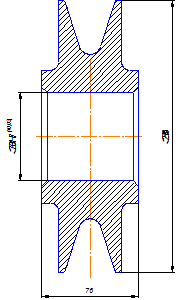
Рис. 6.2 . Представление ролика с удаленными лишними размерами и обозначениями шероховатости
Трeтий этап - перенос геометрии втулки в окно сборочного чертежа ролика. Для этого:
Щелкните в главном меню по пункту Окно , а затем - по названию файла, содержащего деталь Втулка . На экране появится рабочий чертеж втулки;
Щелкните на панели инструментов Вид по первой кнопке - Увеличить масштаб рамкой ;
Щелкните по местоположению начальной точки прямоугольной рамки (левый верхний угол);
Переместите указатель мыши в местоположение конечной точки прямоугольной рамки (правый нижний угол) и щелкните мышью. Произойдет увеличение втулки. Увеличение размера втулки можно выполнить и с помощью колесика мыши.
Удалите лишние объекты детали. Это в первую очередь знак шероховатости и осевая линия. Для этого:
Нажмите на клавишу Ctrl и, удерживая ее, щелкните по оси симметрии, а затем - по знаку шероховатости. Указанные объекты выделятся зеленым цветом;
Нажмите на клавишу Delete . Выделенные объекты исчезнут с чертежа.
Остальные объекты могут быть удалены с помощью выделения рамкой. Для этого:
Щелкните в главном меню по пункту Выделить , а затем в выпадающем меню - по пункту Рамкой ;
Щелкните по местоположению начальной точки прямоугольной рамки (левый верхний угол);
Переместите указатель мыши в местоположение конечной точки прямоугольной рамки (правый нижний угол) и щелкните мышью. Рамка выделения должна располагаться так, как показано на рис. 6.3. Попавшие в рамку объекты выделятся зеленым цветом.
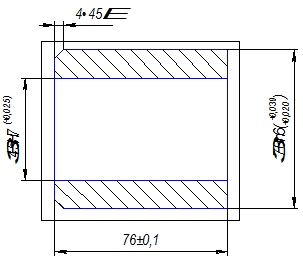
Рис. 6.3. Охват втулки рамкой выделения
Установитеглобальную привязку Пересечение. Для этого:
Щелкните мышью на панели инструментов Текущее состояние по кнопке . Появится диалоговое окно Установка глобальных привязок ;
Щелкните мышью по привязке Пересечение , если перед ней нет галочки.
Теперь можно перейти к копированию втулки. Для этого:
Щелкните на панели инструментов Стандартная по кнопке Копирование с изображением двух листов - или нажмите комбинацию клавиш Сtrl+Insert
Переместите указатель мыши на середину левой торцевой линии линии и щелкните мышью. Система выполнит копирование выделенных объектов в буфер обмена данными. Никаких сообщений о завершении операции копирования в буфер система не выдает;
Щелкните в главном меню по пункту Окно , а затем - по названию содержащего базовую деталь Ролик . На экране появится чертеж Ролика;
Увеличьте размер отверстия ролика, например, с помощью колесика щелкните на панели инструментов Стандартная по кнопке Вставить и переместите указатель, а вмести с ним и фантом втулки, в среднюю точку левой бобышки ролика, а затем щелкните мышью;
Щелкните по кнопке Прервать команду на панели специального управления или нажмите на клавишу Esc . Втулка встанет в отверстие ролика. Это состояние системы показано рис. 6.4;
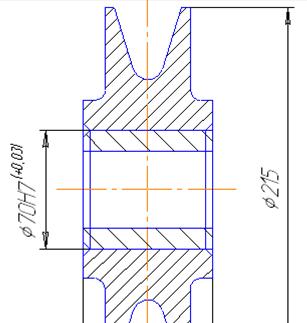
Рис. 6.4. Начальная установка втулки в отверстие ролика
нажмите на клавишу Shift и, удерживая ее, щелкните по лишним линиям на сборочном чертеже. Лишние линии выделятся зеленым цветом;
Нажмите на клавишу Delete для удаления выделенных линий.
Четвертый этап - установка размера отверстия ролика с посадкой. Размер диаметра отверстия ролика с квалитетом и предельными отклонениями нужно заменить размером с посадкой. Для этого:
Щелкните дважды по размерной надписи диаметра отверстия ролика. Размерная надпись, линия и выносные линии станут зеленого цвета. Одновременно появится панель свойств Линейный размер ;
Щелкните дважды на панели свойств по полю Текст для уточнения размера внутреннего диаметра втулки, так как построение втулки мы выполняли «на глаз». Появится диалоговое окно Задание размерной надписи ;
Щелкните по флажкам Квалитет и Отклонения для их отклонения;
Щелкните дважды по текстовому полю Текст после. Появится всплывающее меню;
Щелкните во всплывающем меню по пункту Посадки в системе отверстия . Появится второе всплывающее меню;
Щелкните во втором всплывающем меню по пункту Переходные посадки . Появится третье всплывающее меню. После этого система может выглядеть так, как показано на рис. 6.5;
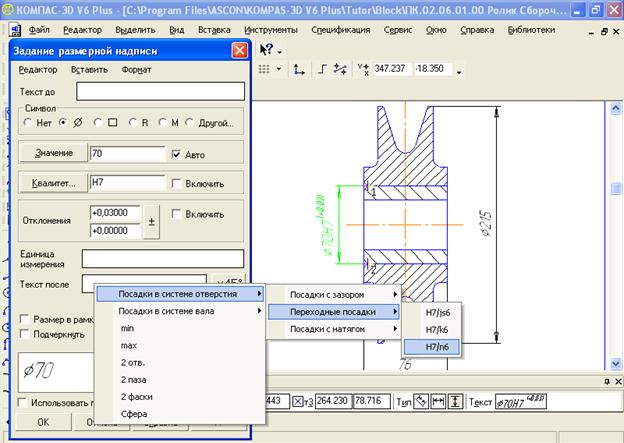
Рис. 6.5. Всплывающее меню пункта Переходные посадки
щелкните по посадке Н7/n6 в третьем всплывающем меню. Выбранная посадка добавится в диалоговом окне Задание размерной надписи в окне просмотра;
Щелкните по кнопке ОК в диалоговом окне Задание размерной надписи ;
Щелкните по кнопке Создать объект . Установленный в диалоговом окне размер появится в размерной надписи;
Щелкните по полю чертежа для снятия выделения с только что отредактированного размера отверстия ролика.
Пятый этап - простановка обозначений для ролика и втулки. Для этого:
Щелкните на панели инструментов Вид по кнопке Показать все - предпоследней, с изображением форматки;
Щелкните на Компактной панели по кнопке-переключателю Обозначения , а затем на появившейся панели инструментов - по кнопке Обозначение позиций . Появится соответствующая панель свойств с двумя вкладками: Знак и Параметры;
Щелкните по вкладке Параметры и установите в ней параметры, как показано на рис. 6.6.
На вкладке Знак имеются два сдвоенных поля для определения начальной точки ответвления, на которую указывает линия-выноска, и точки начала полки. При указании точек мышью их координаты определяются автоматически и заносятся в эти поля. Третье поле - Текст - вызывает диалоговое окно Введите текст , в котором вы можете ввести нужную надпись.
На вкладке Параметры имеется список Стрелка , позволяющий выбрать тип стрелки для обозначений маркировки, клеймения или позиционной линии-выноски.
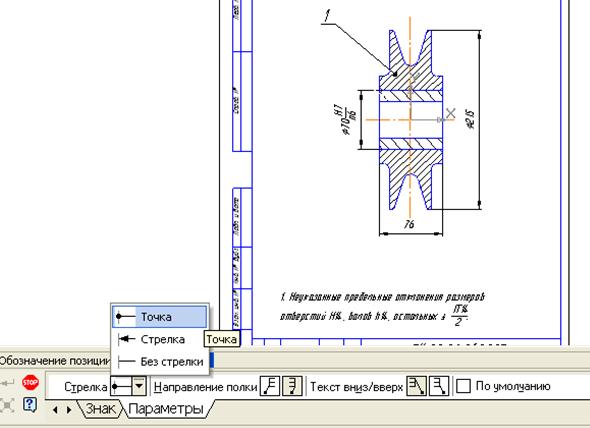
Рис. 6.6. Установка номера позиции
Имеется также переключатель Текст вниз/вверх , позволяющий выбрать направление добавления полок позиционной линии-выноски: вниз или вверх.
Последняя опция - По умолчанию . При ее включении все текущие настройки вкладки Параметры будут использоваться при создании следующих объектов следующего типа до конца сеанса работы. При выключенной опции настройка распространяется только на текущий (создаваемый) объект.
Щелкните на панели инструментов Текущее состояние по кнопке Установка глобальных привязок . Появится соответствующее диалоговое окно;
Щелкните по флажку Все привязки , если он установлен, для временного снятия всех привязок. Они могут мешать установке обозначений позиций, точнее начальных точек позиций;
Щелкните по ролику в месте установки начальной точки выносной линии, затем переместите указатель мыши в место расположения полки выносной линии и щелкните мышью;
Щелкните по кнопке Создать объект на панели специального управления. Появится обозначение позиции для ролика;
Щелкните по втулке в месте установки начальной точки выносной линии, затем переместите указатель мыши в место расположения полки выносной линии и щелкните мышью. Появится обозначение позиции для втулки; щелкните по кнопке Создать объект на панели специального управления. Появится обозначение позиции для втулки.



